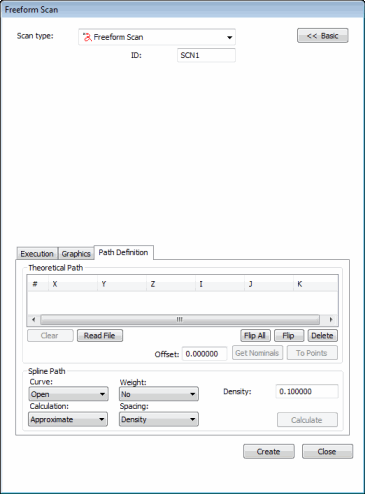
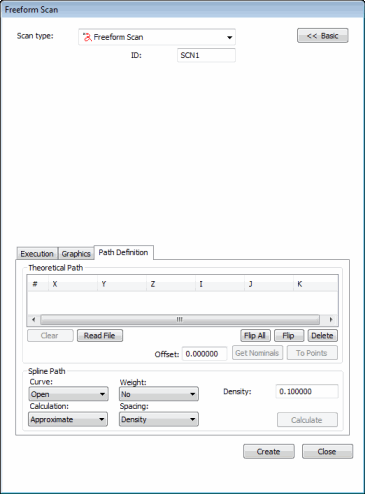
Cuadro de diálogo Escaneado de forma libre
El cuadro de diálogo Escaneado de forma libre permite crear cualquier ruta en una superficie. El escaneado seguirá esa ruta. Esta ruta la puede definir como desee: puede ser curva o recta y tener muchos o pocos contactos.
Ejemplo de escaneado de forma libre antes de la ruta spline:
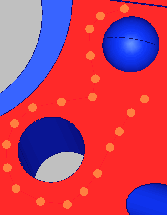
Escaneado de forma libre antes de la ruta spline
Ejemplo de escaneado de forma libre después de la ruta spline:

Escaneado de forma libre después de la ruta spline
Para crear un escaneado de forma libre
Haga clic en Avanzado para que se muestren las fichas en la parte inferior del cuadro de diálogo.
Seleccione los elementos que desee en las fichas Ejecución y Gráficos.
Seleccione la ficha Definición de ruta.
Defina la ruta teórica. Añada contactos al cuadro Ruta teórica. Para ello, haga clic en la superficie de la pieza en la ventana gráfica. Cada vez que se hace clic aparece un punto de color naranja en el dibujo de la pieza. Cuando tenga cinco puntos o más, el botón Calcular del área Ruta spline se activa.
Si es necesario, puede suprimir puntos individuales. Para ello, selecciónelos en el área Ruta teórica de uno en uno y pulse la tecla Suprimir.
Si se desea, seleccione los elementos en el área Ruta spline y luego haga clic en Calcular. Esto crea una curva spline a lo largo de los puntos teóricos que ha definido y después vuelve a calcular los puntos en el área de la ruta teórica para crear una ruta más suavizada para que la sonda la siga.
Haga clic en Crear para generar el escaneado. Si tiene activado el método de pulso automático de PC-DMIS pero no tiene puntas calibradas, PC-DMIS mostrará un mensaje indicándole cuándo añade nuevas puntas de sonda que necesitan calibración. En el resto de los casos PC-DMIS le preguntará si debe utilizar la punta calibrada más cercana para el ángulo de punta necesario o añadir una nueva punta no calibrada en el ángulo necesario.